当前位置:首页 > 帮助中心 > 华硕k42j怎么开机重装系统,华硕k42j如何重装系统
华硕k42j怎么开机重装系统,华硕k42j如何重装系统
华硕K42J是华硕在2010年发布的全能学生本,采用了英特尔酷睿i5处理器,主频为2,4GHz,而最高睿频为2930MHz,算是那个时期性比价较高的电脑了。不过,电脑使用时间久了,多多少少都会出现一些问题,需要重装系统才可以解决。由于这个电脑的配置相对比较旧,所以安装win7系统会更加适合。如果你想学习的话,下面就一起来看看华硕k42j怎么开机重装系统吧!
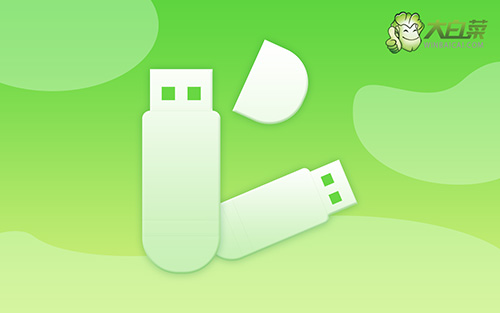
华硕k42j如何重装系统
一、u盘启动盘制作
准备8G的U盘,使用大白菜U盘启动盘制作工具进行制作,点击一键制作并等待制作完成后,下载并保存win7镜像系统到U盘启动盘中,或者存放至除系统盘外的其他分区中
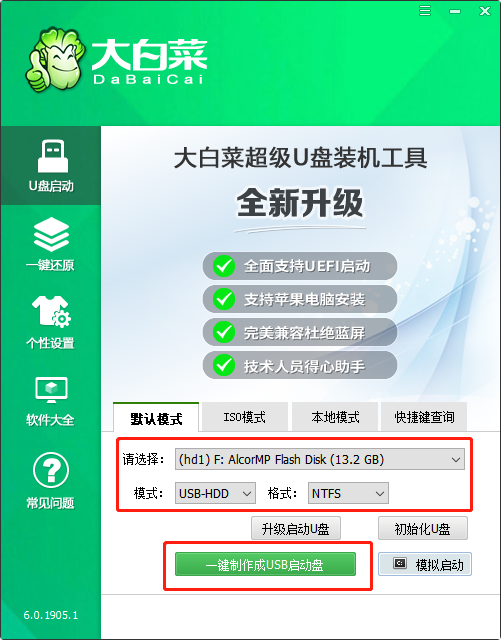
二、u盘启动盘设置启动
1、将U盘接入电脑,重启电脑,并在出现开机换画面时按下U盘启动快捷键,直至进入优先启动项设置界面。选中U盘,将其设置为第一启动项后,按下回车。

2、稍后进入大白菜菜单界面,选择【1】Win10X64PE(2G以上内存),再次回车进入winpe桌面,打开大白菜一键重装软件。
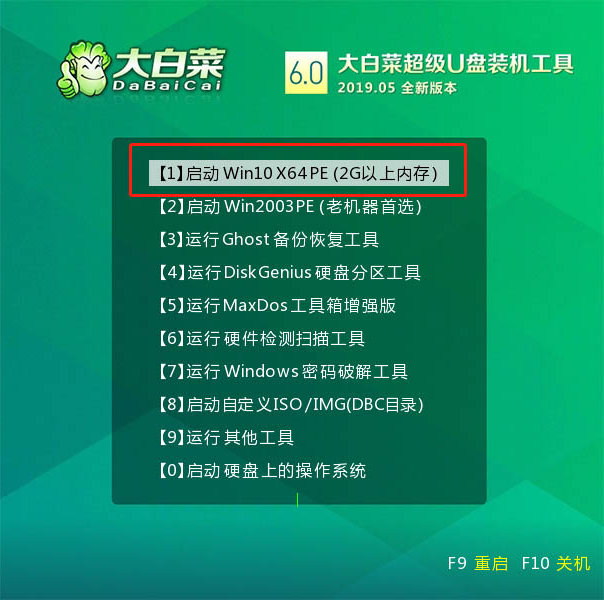
三、u盘启动盘重装系统
1、进入winpe系统桌面,打开大白菜一键装机,选择“安装系统”,“映像文件”选择已下载的win7镜像系统,安装在“C盘”并点击“执行”进入下一步。

2、大白菜一键还原窗口出现后,建议勾选“网卡驱动”以及“USB驱动”复选框,最后点击“是”进入下一步。

3、根据提示,电脑进入进入重启状态,将U盘拔出,无需操作,稍后电脑会进入系统部署阶段。

4、该阶段需要较长的时间,期间电脑可能会出现一些其他程序画面,无需理会,直至电脑出现进入win7桌面,重装完成。

上面的步骤,就是华硕k42j怎么开机重装系统的操作了。其实,使用u盘启动盘给华硕笔记本做系统,和台式机没有太大的区别。你制作好u盘启动盘之后,将它接入电脑,通过快捷键设置电脑从u盘启动,进入winpe系统就可以准备重装系统了。希望今天的这篇文章,可以帮助到有需要的朋友重装系统。

